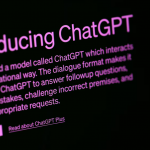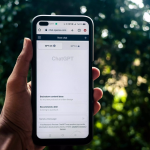1. 提供清晰、详细的图像描述
问题分析:
GPT-4o生成的图像模糊通常与输入的描述不够清晰或具体有关。模糊的描述可能导致AI无法准确生成高质量的细节,造成图像的模糊感。
解决方法:
- 详细描述每个元素:确保在描述图像时,提供足够的细节信息,包括颜色、纹理、光线效果、角度等。例如:
- 错误描述:“一个城市的景象”。
- 正确描述:“一个夜晚的未来城市,远处有高楼大厦,街道上有霓虹灯闪烁,前景有行人走过,画面清晰,色彩鲜明,夜空中有微弱的星光。”
- 分解复杂场景:对于复杂的场景,可以将描述拆分为多个步骤,逐一生成各个元素。例如,先生成背景,再生成主体,最后合成细节。
技巧:
- 强调细节描述,比如“高分辨率”,“清晰纹理”,“精细的阴影效果”。
- 使用具体的视觉效果术语,如“锐利的线条”,“清晰的细节”,“高清纹理”等。
2. 调整输出尺寸和分辨率
问题分析:
生成的图像可能是低分辨率的,这通常会导致图像细节缺失或模糊。许多AI图像生成工具都有默认的输出尺寸,可能不适合需要高清图像的任务。
解决方法:
- 设置高清分辨率:一些平台允许你设置图像的分辨率或尺寸。确保你选择较高的输出分辨率,例如:
- 对于社交媒体使用:至少1080p(1920×1080像素)。
- 对于印刷或其他高清需求:选择至少300DPI(如3500×3500像素以上的尺寸)。
- 明确请求高清图像:你可以在描述中要求生成“高清”或“高分辨率”图像,例如:“生成一张高清晰度的城市夜景图,分辨率为4000×4000像素。”
技巧:
- 如果使用的是图像生成平台,检查是否可以设置图像尺寸和分辨率,选择较高的选项。
- 明确请求高分辨率图像,避免生成低分辨率的模糊结果。
3. 避免过度简化的描述
问题分析:
简单的指令可能会导致生成图像时缺乏细节,造成模糊感。例如,“一个漂亮的风景”可能会导致生成的图像缺乏清晰的细节和深度,图像呈现模糊的效果。
解决方法:
- 使用丰富的描述:描述场景时,不仅仅说“风景”或“人物”,而是具体说明场景中的细节,加入光影效果、背景、前景元素等。
- 错误描述:“一个美丽的山景。”
- 正确描述:“一个清晨的山景,远处是被阳光照亮的雪山,前景有绿树成荫的小径,地面覆盖着薄薄的露水,阳光透过云层洒在山脉上,画面清晰。”
- 详细描述质感和纹理:例如,描述“光滑的水面”,“布料的质感”,“细致的皮肤纹理”等。
技巧:
- 在每个元素上增加细节描述:例如,“绿叶上的露水”,“皮革手套的纹理”等。
- 强调清晰度和精细度,如“精细的阴影”,“锐利的线条”,“清晰的面部表情”。
4. 使用后处理工具提升图像质量
问题分析:
即使GPT-4o生成的图像存在一定的清晰度问题,许多图像设计工具可以用来优化图像质量,进行后期处理。这些工具可以帮助你锐化图像、提升对比度,并增强细节。
解决方法:
- 使用图像处理工具:下载GPT-4o生成的图像后,可以使用Photoshop、GIMP、Canva等图像编辑工具进行后期修整。以下是一些常见的操作:
- 锐化图像:通过锐化滤镜提升图像的清晰度。
- 调整对比度和亮度:提高图像的层次感,使细节更加突出。
- 减少噪点:如果图像有噪点,可以通过降噪工具进行处理。
技巧:
- 通过图像编辑工具(如Photoshop)的“Unsharp Mask”或“锐化滤镜”来增强图像的细节。
- 调整图像的亮度、对比度,并使用“清晰度”调整来改善模糊区域。
5. 请求AI输出具体的视觉效果
问题分析:
有时GPT-4o的图像生成结果过于模糊,可能是因为对光影、纹理等细节的处理不足,或者生成的对象缺乏足够的视觉效果。
解决方法:
- 请求光影和纹理:在描述中要求AI使用“细腻的阴影”,“精致的光线处理”,“细致的材质纹理”等细节。增加这些要求有助于生成更高质量、细致的图像。
- 强调视觉焦点:指定图像的焦点位置和清晰度要求,例如:“图像的焦点应清晰,背景适当模糊,突出前景的细节”。
技巧:
- 直接要求图像在某些区域或元素上保持高质量细节,如“清晰的面部特征”,“精细的背景纹理”等。